Memiliki kapasitas ruang internal memori yang besar, rasanya punya sebuah kepuasan tersendiri bagi pemilik buat mengunduh segala macam jenis aplikasi yang tersedia di Play Store.
Namun, layanan penyedia apps tersebut suka menunjukkan gejala error seperti proses download tidak dapat berjalan sempurna. Lalu apa sebenarnya penyebab download tertunda di Play Store?
Admin sendiri cukup sering mengalami hal seperti ini, ketika ingin mendownload dan menginstall sebuah aplikasi dalam Play Store, ternyata proses pengunduhannya sangat lama bahkan tidak jalan sama sekali.
Tidak hanya terjadi pada unduhan aplikasi saja, tetapi layanan lain misalnya mengunduh film, buku dan informasi lain juga bisa terganggu.
Setelah ditelusuri lebih dalam jadi ada beberapa penyebab download tertunda di Play Store.
Normalnya setelah kamu tekan tombol Instal, proses unduh akan berjalan dan memasang otomatis ke dalam perangkat, tetapi buat yang pending bahkan gak bisa terproses sama sekali, ini dia faktor penghambatnya:
Penyebab Download Tertunda Di Play Store
Sebagian besar kasus yang dikeluhkan para pengguna diluar sana saat menggunakan layanan Play Store adalah proses unduhan pending.
Setelah dicari tahu lebih dalam apa penyebabnya, berikut bisa kalian lihat :
1. Koneksi Internet Tidak Stabil
Sudah jadi kriteria umum ketika kita mendownload sebuah file dari internet, perlu menggunakan jaringan yang stabil serta lancar.
Karena poin pertama ini bisa jadi kunci file download kamu bisa terunduh dengan sempurna atau bisa jadi penghambat proses.
2. Ada Aplikasi Lain Yang Antri Untuk Di Download
Dalam sistem Play Store, mereka memiliki pola antrian aplikasi yang terinstal.
Jika ada satu aplikasi belum terselesaikan proses unduhan atau pun updatenya, maka untuk aplikasi yang kamu tap instal berikutnya bakal pending menunggu aplikasi sebelumnya selesai.
3. Memori Tidak Cukup
Hal ini sudah jadi persoalan utama jika memasang aplikasi kondisi internal HP penuh.
Perhatikan status memori di Pengaturan, apakah cukup atau tidak. Jika sudah penuh maka secara otomatis download akan pending.
4. Kesalahan Aplikasi Play Store
Terkadang permasalahan bukan sepenuhnya datang dari kita, aplikasi seperti Play Store pun dapat memunculkan gejala error jika terdapat bug, virus, dan malware.
Coba bersihkan cache, paksa berhenti aplikasi dan terakhir hapus data.
[powerkit_separator style=”dotted” height=”3″]
Cara Mengatasi Download Tertunda Di Play Store
Tenang saja, kalian gak perlu bingung cari jalan buat mengatasi persoalan diatas.
Setelah memahami penyebab download tertunda di Play Store, selanjutnya Tim Kompiwin akan berikan solusi lewat ulasan cara mengatasi persoalan di bawah ini.
Buat yang sudah penasaran silahkan simak langkah-langkahnya.
1. Bersihkan Sampah Aplikasi Play Store
Tips paling mudah yang pertama adalah kalian bisa hapus cache atau sampah pada aplikasi di menu Pengaturan Manajemen Aplikasi.
Terkadang kesalahan tidak sepenuhnya dari pengguna, sistem yang terlalu penuh menanggapi respon sesekali suka memunculkan gejala error.
- Silahkan buka menu Pengaturan.
- Masuk ke Manajemen Aplikasi/Aplikasi.
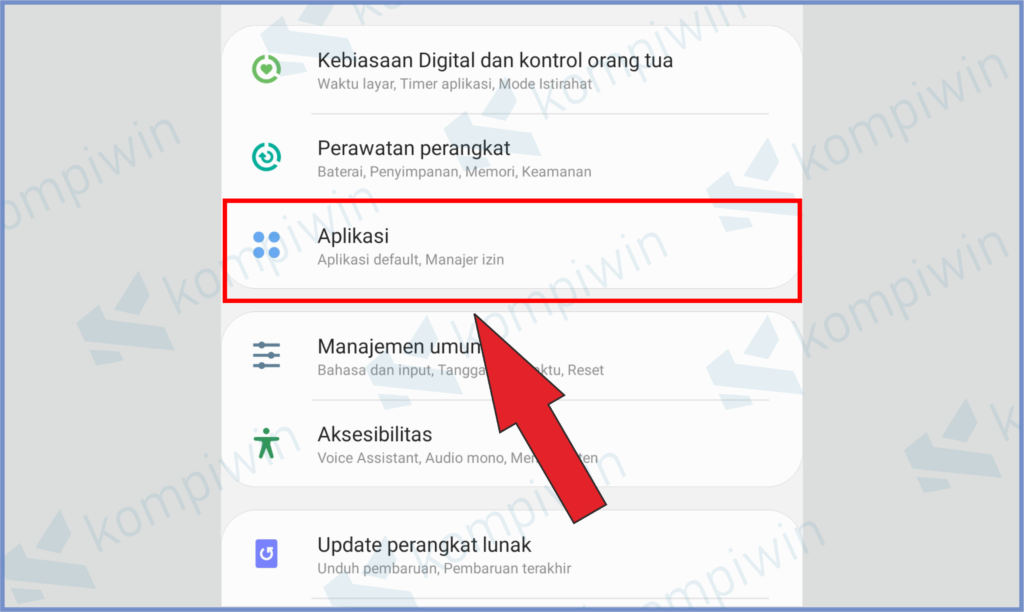
- Cari Play Store dan jika sudah ketemu buka.
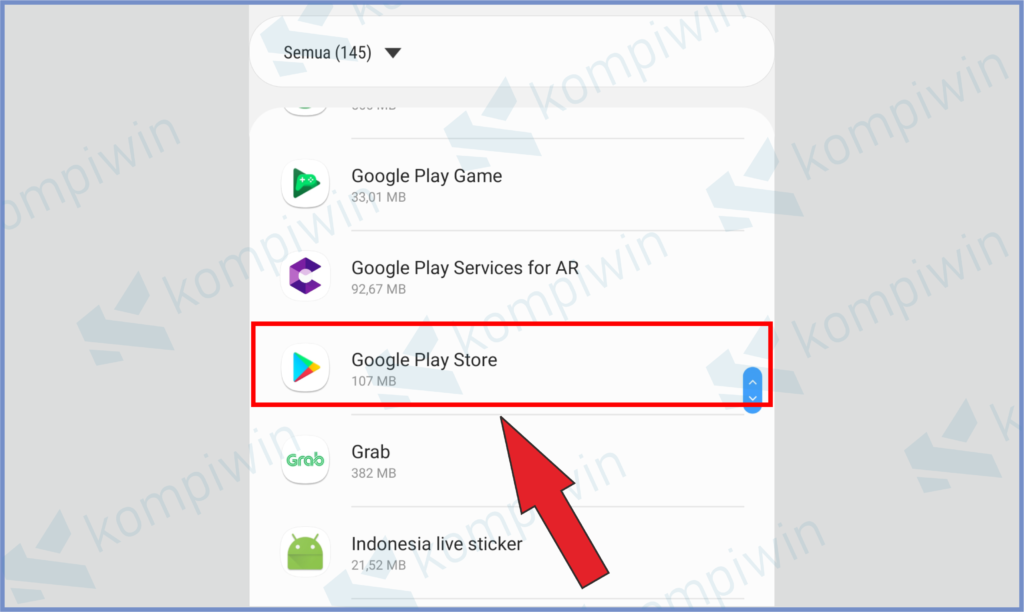
- Jika disana tersedia tombol Bersihkan Cache silahkan tap tombol tersebut, jika tidak ada masuk Ke Penyimpanan ➜ Hapus Memori.
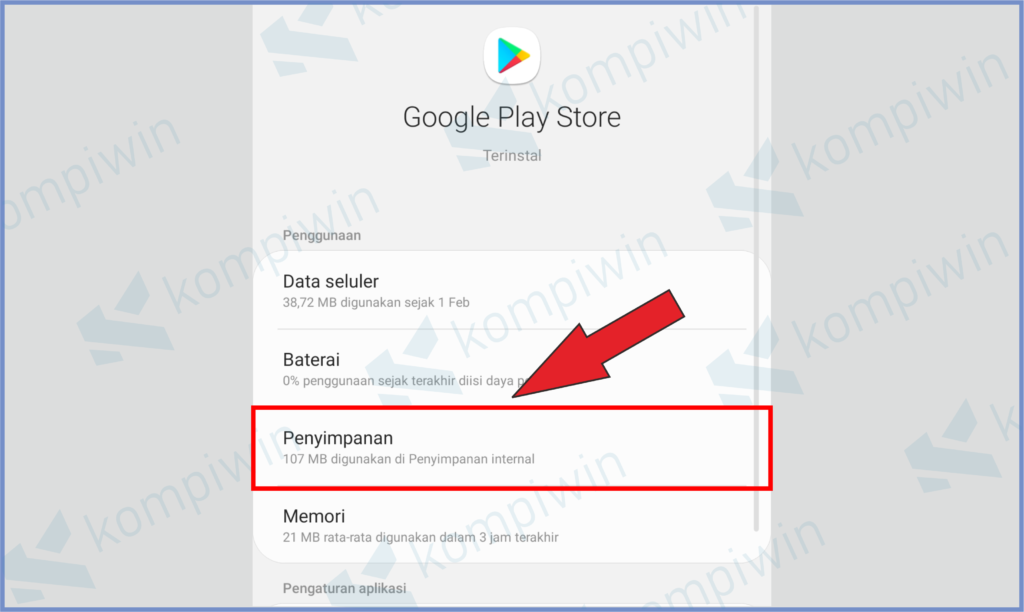
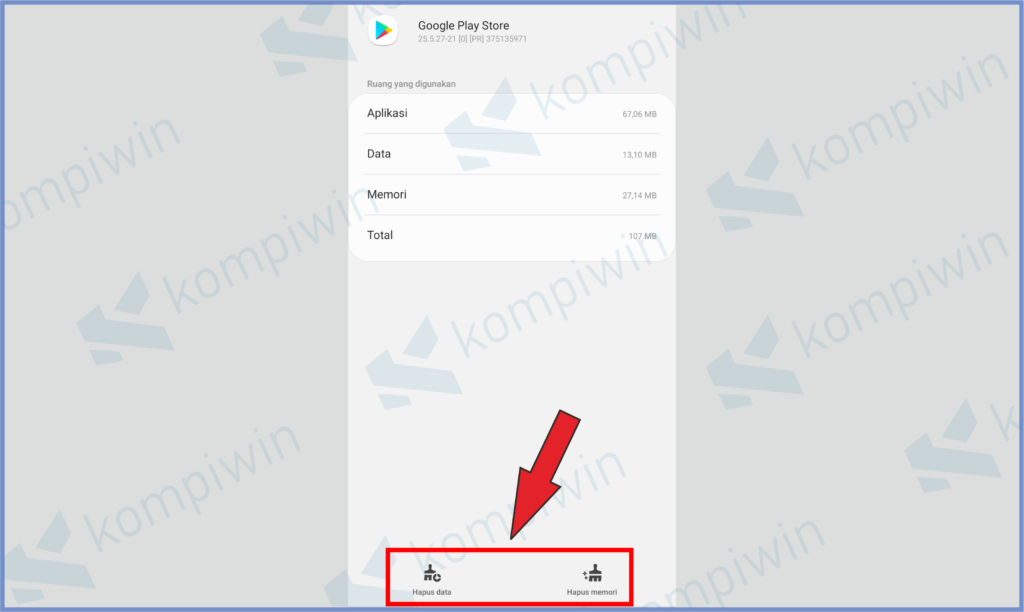
- Terakhir Restart HP.
- Selamat mencoba.
[powerkit_separator style=”dashed” height=”3″]
2. Ubah Pengaturan Download
Didalam Play Store sudah tersedia settingan untuk memindahkan mode download dari data ke WiFi.
Silahkan ubah ke WiFi, karena kebanyakan jaringan WiFi itu memiliki koneksi yang cepat dan stabil.
- Buka aplikasi Play Store.
- Tap icon foto akun Play Store mu.
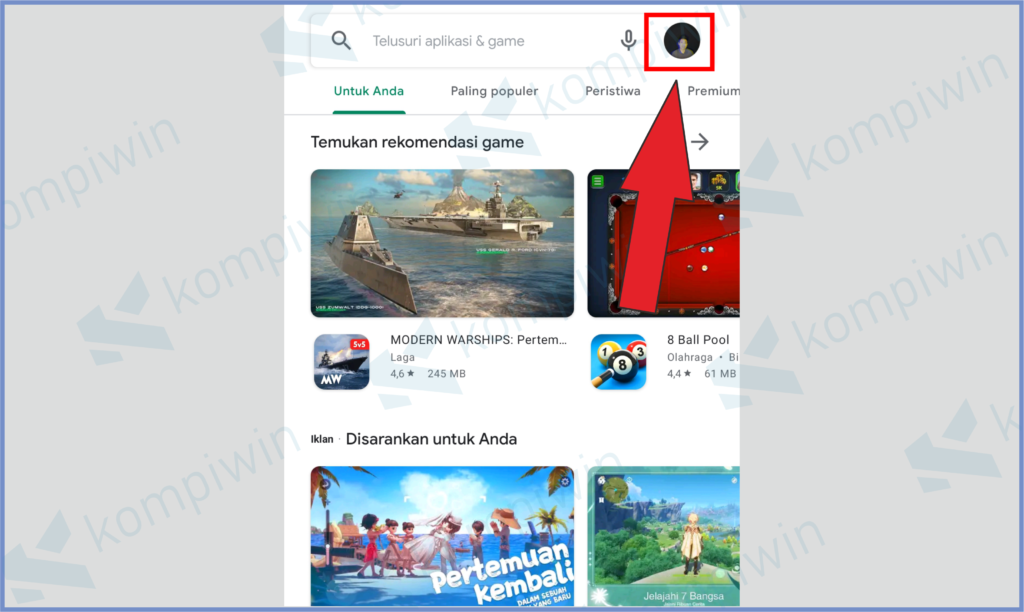
- Ketuk tombol Setelan.

- Berikutnya klik bagian Umum, lalu pilih bagian Preferensi Download Aplikasi.
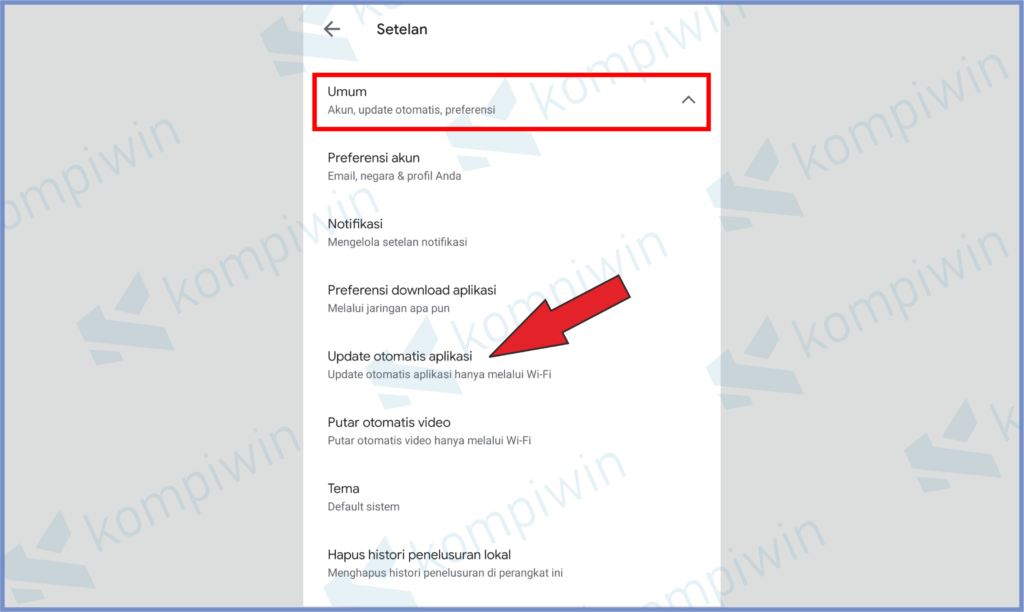
- Ubah menjadi Melalui WiFi Saja.
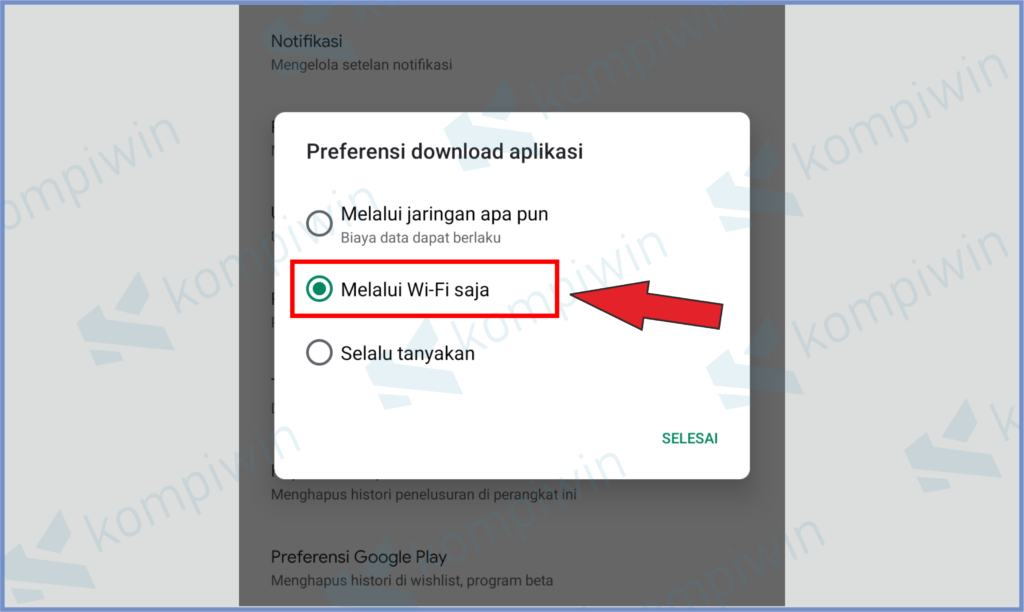
- Selamat mencoba.
[powerkit_separator style=”dashed” height=”3″]
3. Update Play Store Terbaru
Meski segala akses pembaruan aplikasi dilakukan lewat Play Store, namun si layanannya itu sendiri sebenarnya juga bisa diupdate ke versi terbaru.
Untuk settingan default Play Store sudah aktif dengan mode download otomatis, tetapi bagi yang mengalami masalah kalian bisa unduh secara manual.
- Buka Play Store.
- Ketuk icon foto akun Play Store kamu.
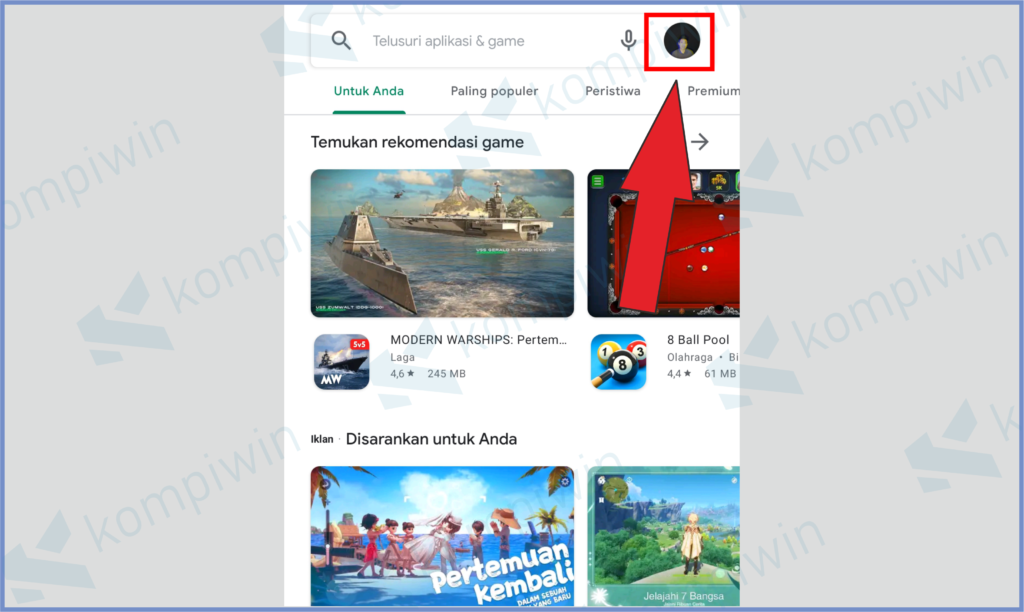
- Arahkan ke tombol Setelan.

- Lalu buka menu Tentang, dan kamu bisa klik Versi Play Store. Jika sudah saatnya update akan muncul notifikasinya.
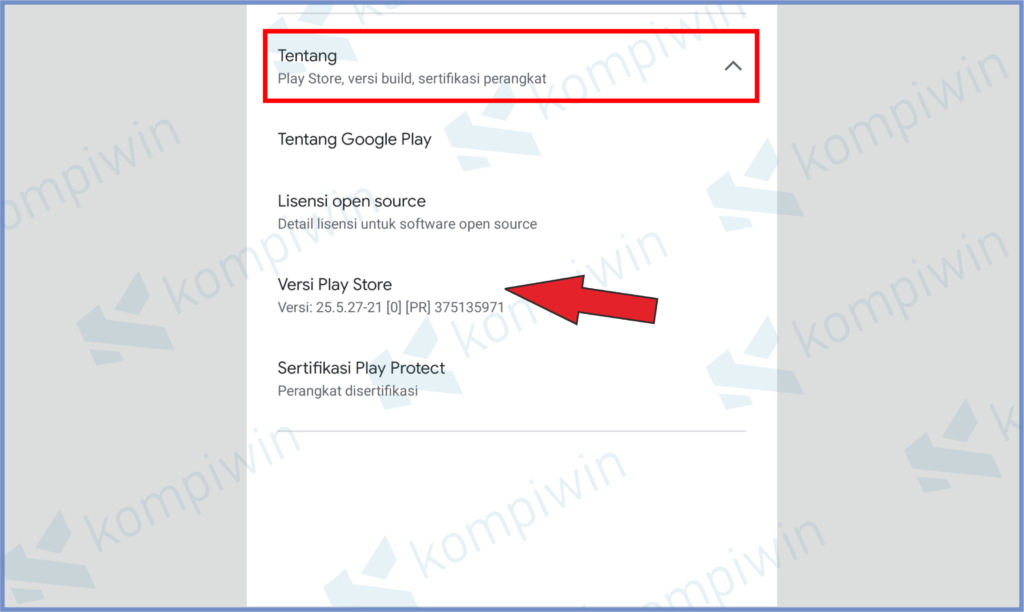
- Selesai.
[powerkit_separator style=”dotted” height=”3″]
Akhir Kata
Jadi kurang lebih seperti itulah penyebab download tertunda di Play Store.
Diatas kita juga sudah sediakan cara untuk mengatasinya agar kalian bisa terbebas dengan persoalan simpel yang menyebalkan ini. Semoga bermanfaat.




